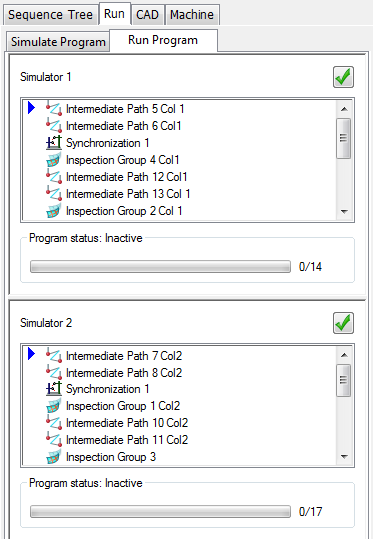使用同步项目可暂停对测量设备的检查,直到其他测量设备在次序中到达同一位置。
注: “同步”选项仅在为双机 CNC 测量设备创建检测时可用。
若要创建同步项目,请执行以下操作:
- 单击“检测路径”选项卡 >“项目”面板 >“同步”。此时将显示“同步”对话框。
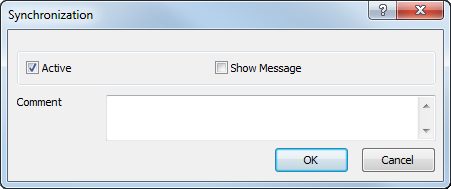
- 选中“激活”复选框以将项目包含在检测次序中。取消选中该复选框可在运行次序时跳过项目。
- 若要在测量设备暂停时显示消息,请选中“显示消息”复选框,然后输入注释。
- 单击“确定”关闭对话框,并将项目添加到检测次序。
运行检测次序时,到达项目的第一个测量设备会暂停,直到第二个测量设备到达。如果选中“显示消息”复选框,则“注释”将显示在消息框中,您必须单击“继续”才能继续检测;如果取消选中“显示消息”复选框,则第一个测量设备将在第二个测量设备到达同步项目时继续检测。
例如,在以下检测次序中,同步项目强制 PowerInspect 现在完成所有前面的项目,然后才允许测量设备继续测量检测组:
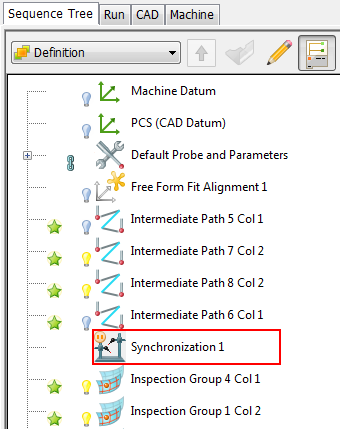
如果测量设备 1 首先达到同步项目,它会等待到测量设备 2 完成中间路径 8 再继续;如果测量设备 2 首先到达同步项目,则会等待测量设备 1 完成中间路径 6: